苹果手机加密微信怎么设置 苹果手机微信加密设置教程
日期: 来源:泰尔达游戏网
苹果手机加密微信怎么设置,随着社交媒体和通讯技术的迅速发展,人们对于个人隐私保护的需求也越来越高,苹果手机作为一款普遍使用的手机品牌,其加密功能备受用户关注。而微信作为中国最流行的社交软件之一,其加密设置更是备受关注。苹果手机怎么设置微信加密呢?在本文中我们将为大家详细介绍苹果手机微信加密设置的教程,帮助用户更好地保护个人隐私。无论是对于个人用户还是企业用户而言,保护隐私始终是重要的一环。接下来让我们一起来了解如何设置苹果手机微信加密,让我们的信息更加安全。
苹果手机微信加密设置教程
操作方法:
1.打开手机个人微信, 点击最右下角的我;
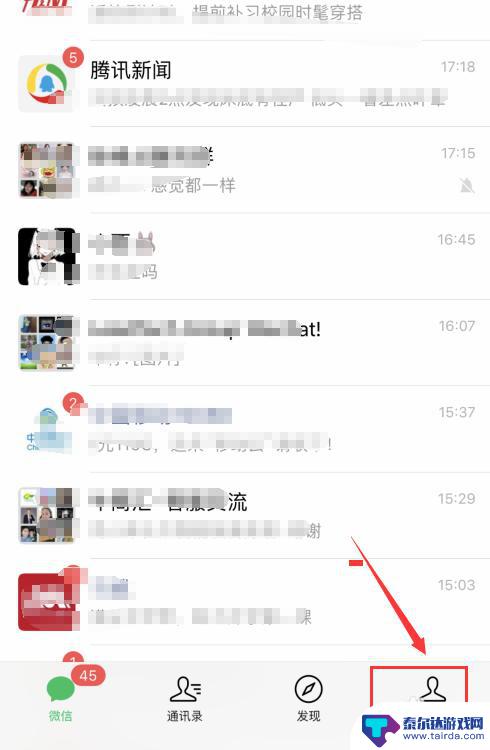
2.之后我们点击设置;
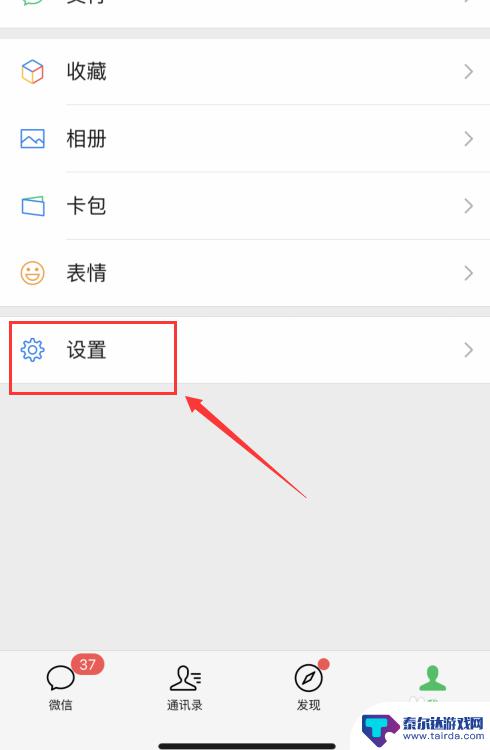
3.下一步点击账号与安全;
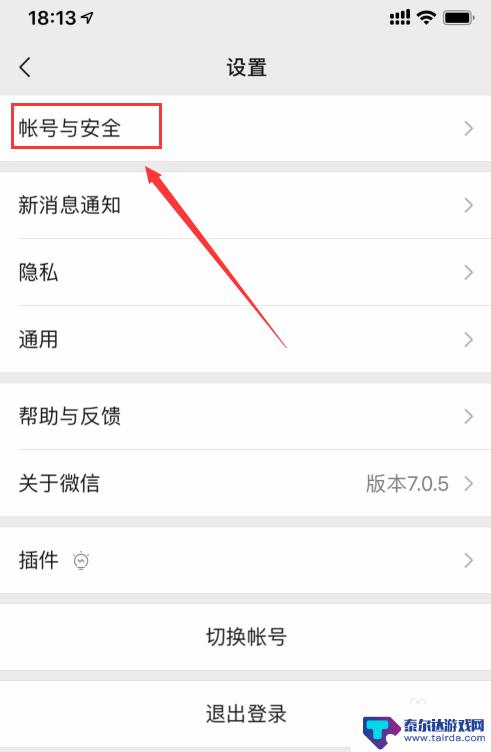
4.之后我们点击微信免密,其实免密是已经设置过了的。我们也可以重新给自己设置一个复杂的微信免密;
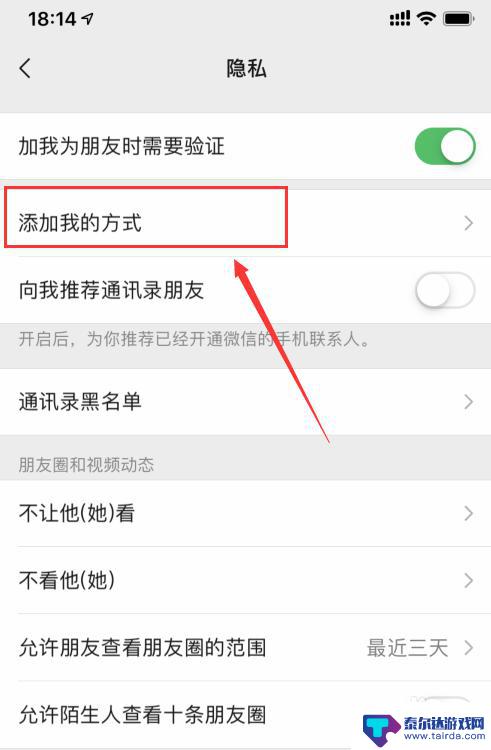
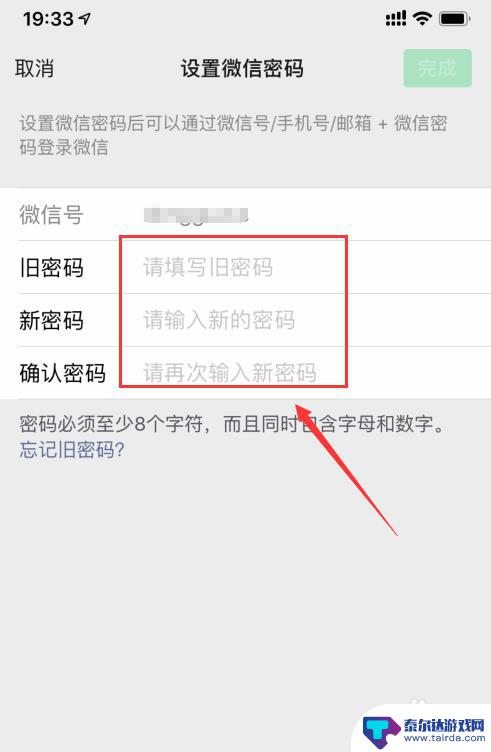
5.返回到账号与安全的界面,点击声音锁;
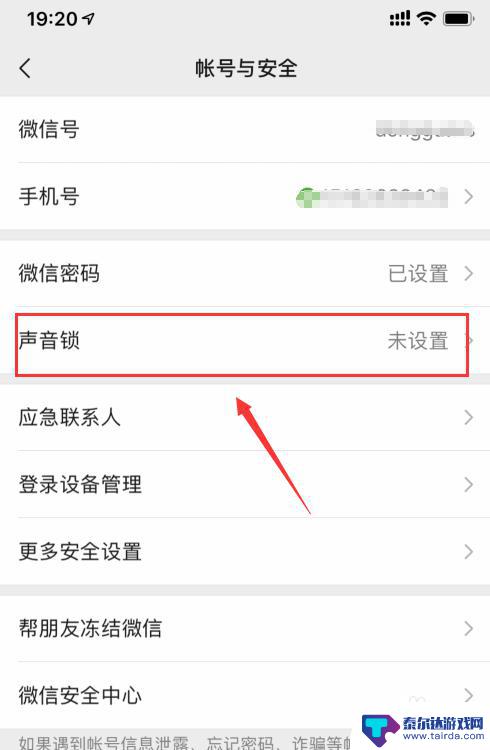
6.之后点击开始,把声音锁开启来,可以提高微信的安全;
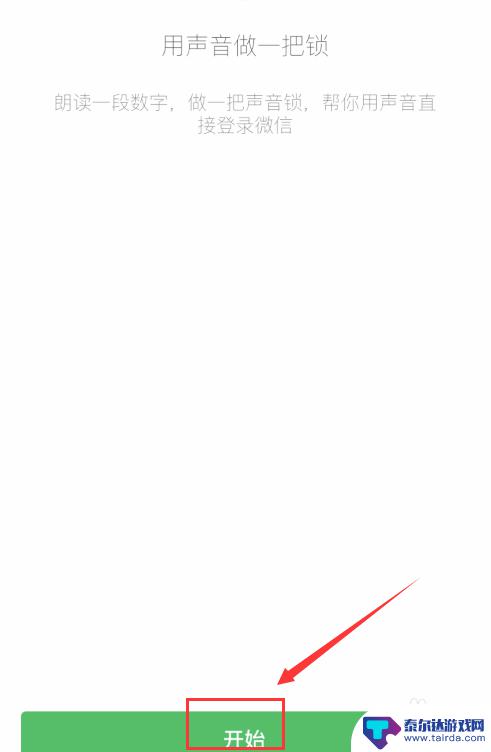
7.之后我们进入微信支付界面,点击钱包;
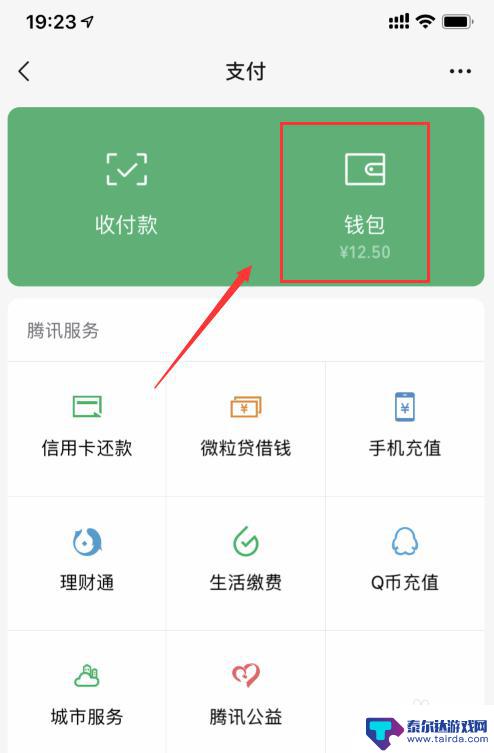
8.在钱包里,点击安全保障;
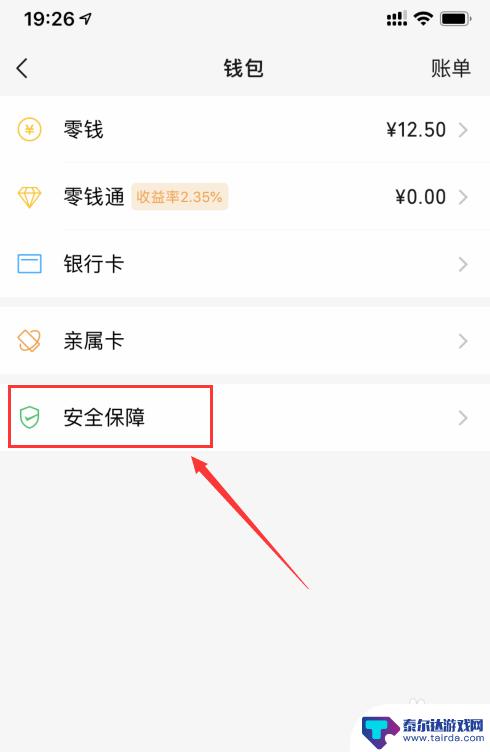
9.在微信保护你的支付安全里,我们点击安全锁;
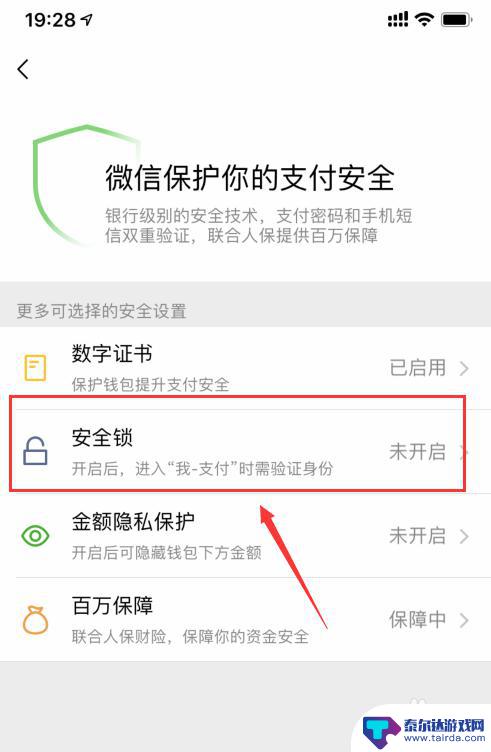
10.此时我们点击手势密码解锁;
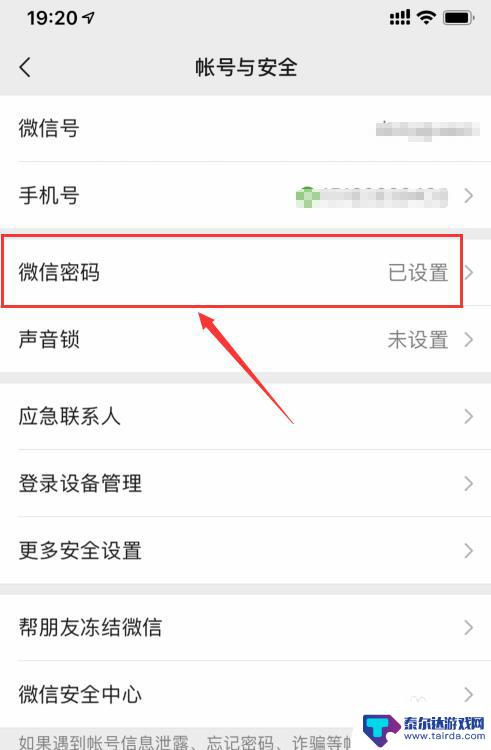
11.进行身份验证,输入自己微信支付密码;
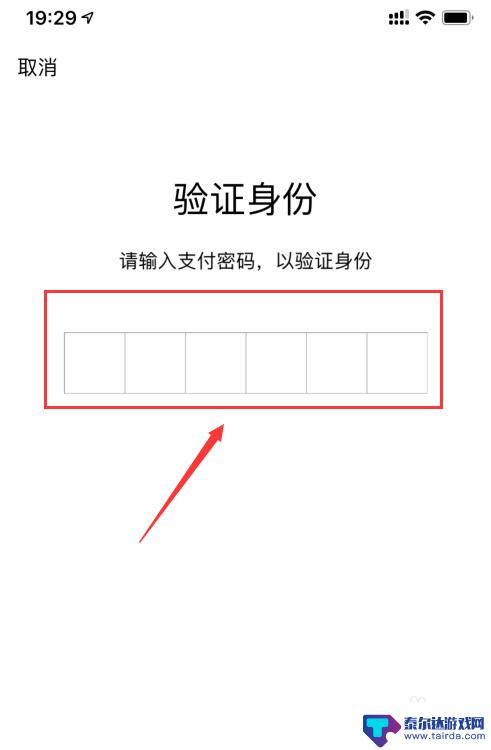
12.开启手势密码,我们输入自己想要设置手势密码;
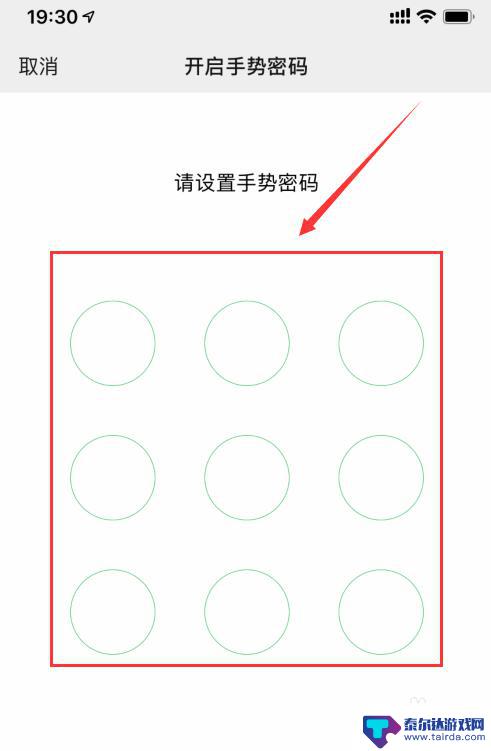
13.设置好之后,这样我们支付的时候就更安全,需要开启手势密码进行验证,才能进行支付;
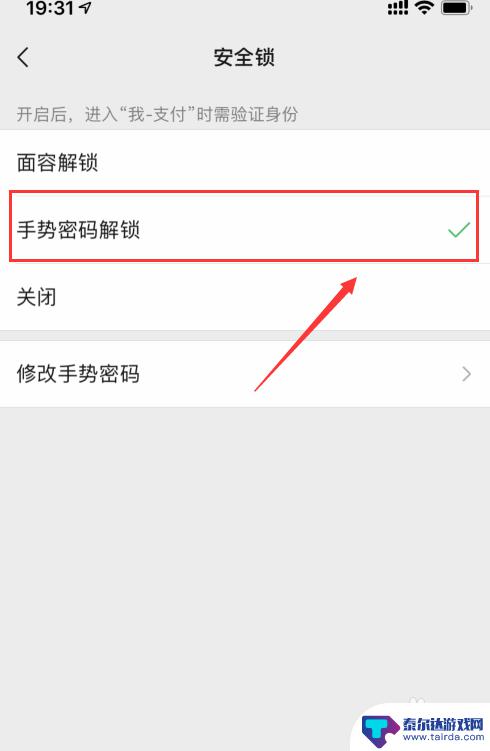
以上就是关于如何在苹果手机上加密微信的全部内容,如果还有不清楚的用户,可以参考小编提供的步骤进行操作,希望这篇文章能对大家有所帮助。















